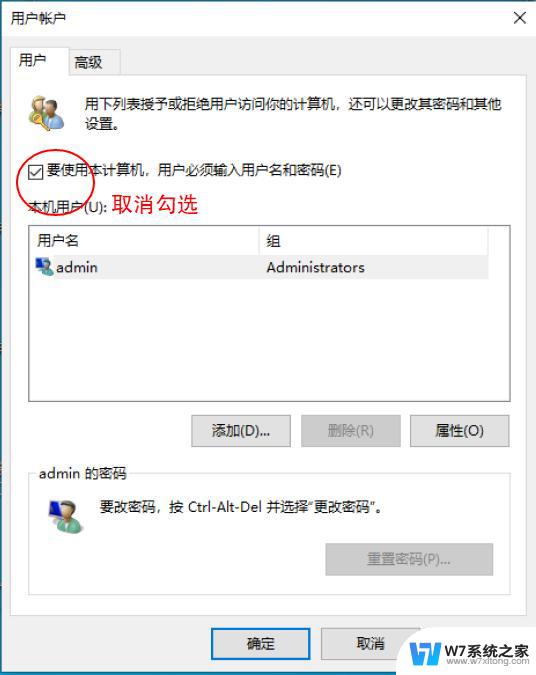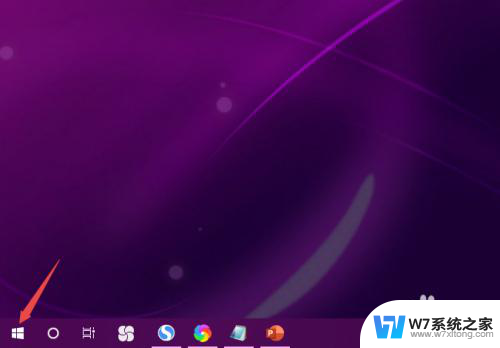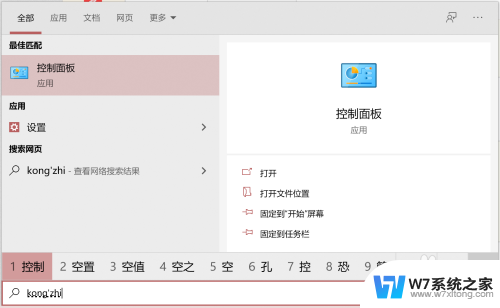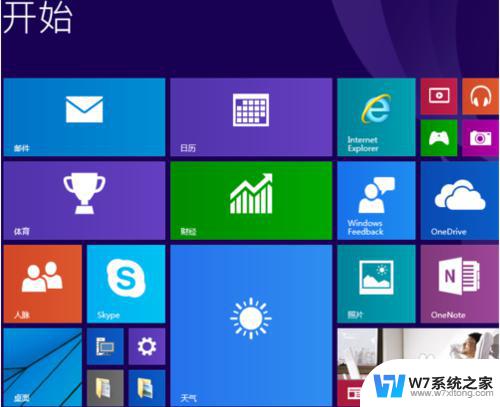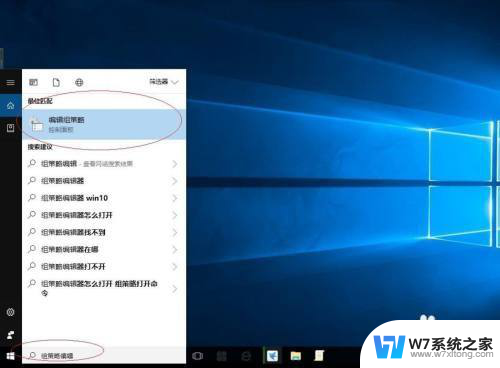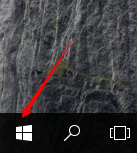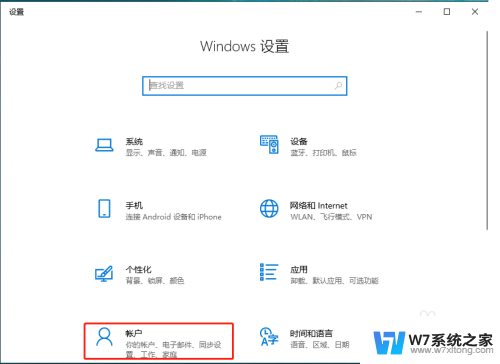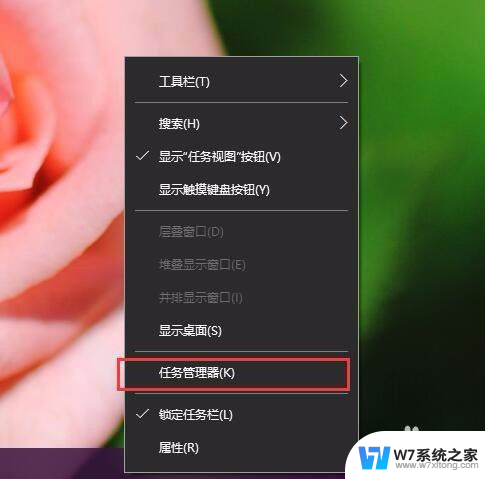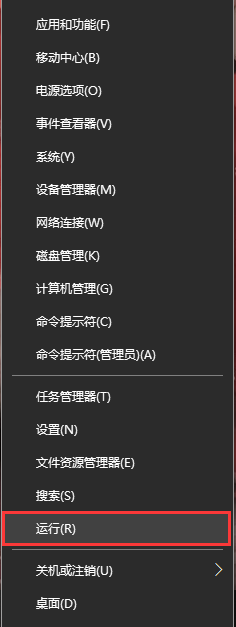win10首次登录动画禁用失败 win10系统如何取消首次登录动画
Win10系统的首次登录动画是一种系统自带的功能,它能够让用户在第一次登录系统时感受到一种独特的视觉体验,有时候用户可能并不喜欢这个动画效果或者觉得它影响到了系统的运行速度,想要将其禁用。禁用首次登录动画并不是一件简单的事情,有时候可能会遇到一些困难。Win10系统中到底如何取消首次登录动画呢?接下来我们就来探讨一下这个问题。
如何使用组策略禁用第一个登录动画
如果您运行的是Win10 Pro,则禁用第一个登录动画的最简单方法是使用本地组策略编辑器。 按着这些次序:
--使用Windows键+ R键盘快捷方式打开“运行”命令;
--键入gpedit.msc,然后单击“确定”以打开“本地组策略编辑器”;
--浏览以下路径:Computer Configuration > Administrative Templates > System > Logon
--在右侧,双击“显示第一个登录动画”策略;
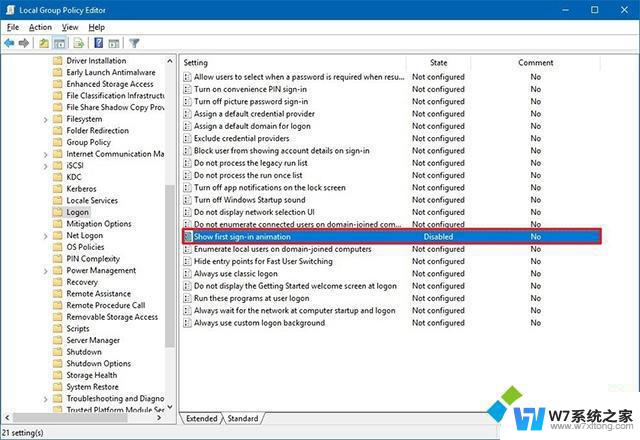
--选择“已禁用”选项;
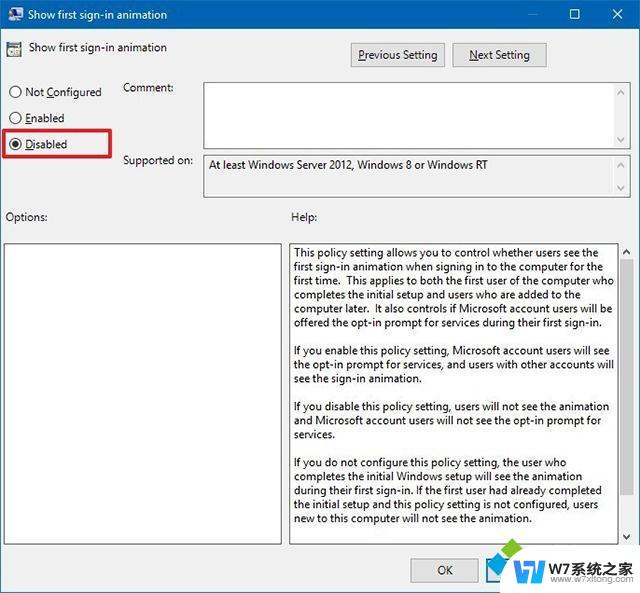
--单击“应用”;
--单击确定。
完成这些步骤后,每次用户首次登录Windows 10时,他们将不再看到欢迎动画。
如果您改变主意,可以使用相同的说明回滚以前的设置,但在步骤5中,请确保选择未配置选项。
如何使用Registry禁用第一个登录动画
在运行Windows 10 Home的设备上,您将无法访问本地组策略编辑器。但仍可以使用以下步骤禁用登录动画:
警告:这是一个友好的提示,编辑注册表是有风险的,如果您没有正确执行,它可能会对您的安装造成不可逆转的损害。 我们建议您在继续操作之前对PC进行完整备份。
--使用Windows键+ R键盘快捷方式打开“运行”命令;
--键入regedit,然后单击“确定”以打开注册表;
--浏览以下路径:HKEY_LOCAL_MACHINE \ SOFTWARE \微软\的Windows \ CurrentVersion\政策\系统;
--右键单击System(文件夹)键,选择New,然后单击Key。
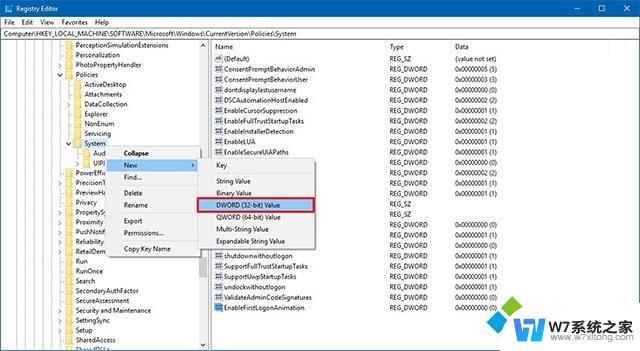
--将键命名为EnableFirstLogonAnimation,然后按Enter键。
--双击新创建的DWORD并确保将该值设置为0。
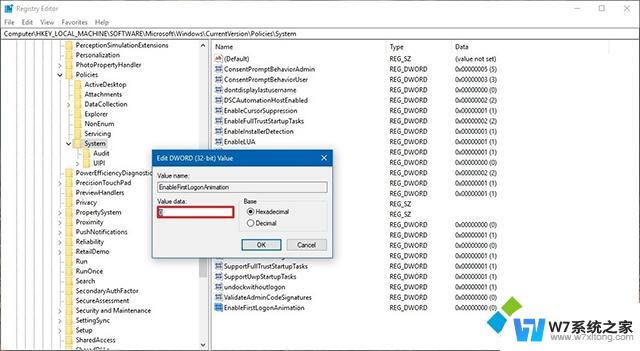
--单击确定。
完成这些步骤后,第一次登录时的动画将不再出现在Windows 10上。
如果要还原更改,可以使用相同的说明。但在步骤4中,请确保右键单击EnableFirstLogonAnimation DWORD,然后选择“删除”选项。
以上就是win10首次登录动画禁用失败的全部内容,如果遇到这种情况,你可以根据以上操作进行解决,非常简单快速,一步到位。